嗨!歡迎回到上班族的命令列生存手冊,還是到了這一天,我必須坦白這些指令我都嚴重參考某個工具而寫出來的,而你也即將知道這一切所有的祕密!讓我們開始吧。
「為什麼他都知道怎麼用?」一定都是去問 AI 的吧?呃也沒錯,不過 2020 以前大家是怎麼查指令的?其實,在 AI 出現以前的年代這個秘密就存在:有個指令是所有指令的「說明書」,就是 — man 指令。
我們的系統,會將系統上的、我們下載的指令使用說明書放在本機,man 指令可以瀏覽這些指令。
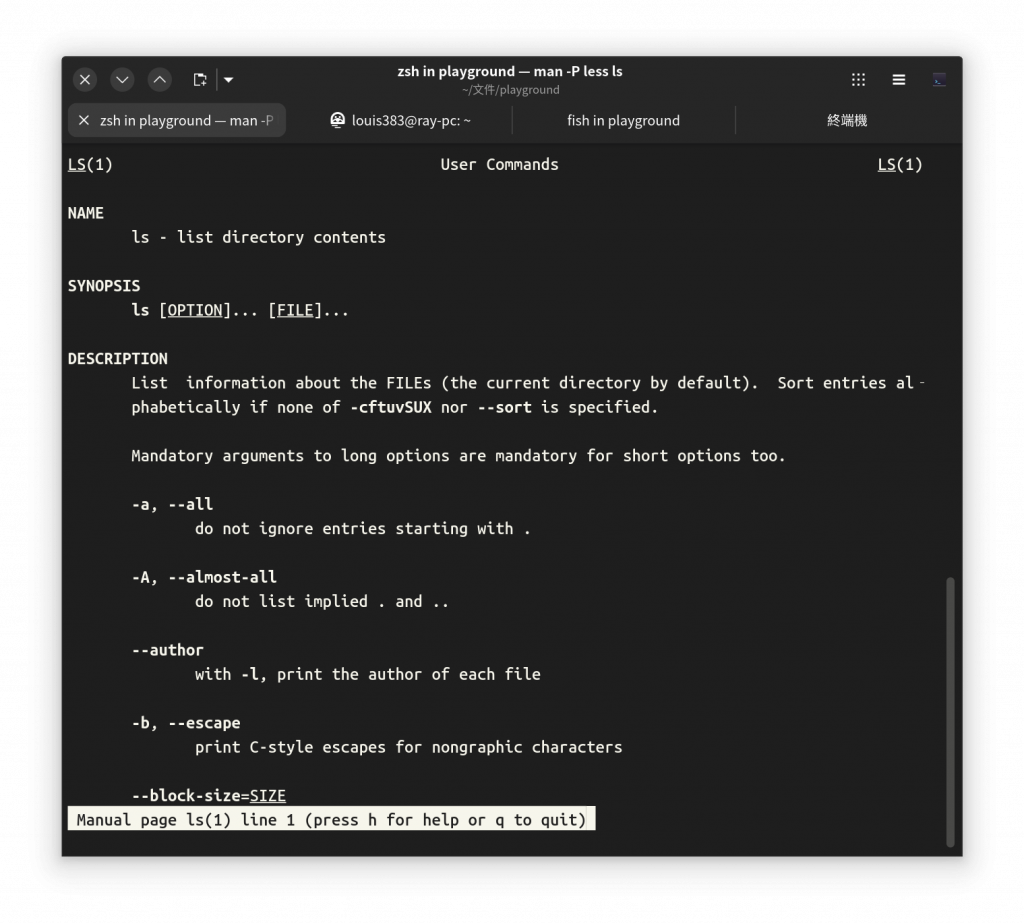
$ man <指令名稱>
使用方式是:$ man <指令名稱>,比如說我想要找 ls 指令怎麼用,只需要輸入:$ man ls 。這時一個很像 less 的全畫面預覽會跳出來。(如果你得到這邊困惑什麼是 less 請前往上一章查看)。
這邊就使用上一章提過的 less 操作方式預覽這個文件。讀者可以使用 / 來尋找想找尋的字樣,並且用 n 和大寫 N 來向前、向後找。
讀者可能心裡會想說:寫這麼多誰看的完?真是猴急,好吧,這裡要解開第二個網路寫手的秘密,怎麼快速查看指令怎麼用 Part 2。(跳一下)
在前幾章,我們學過怎麼安裝套件,請用這個方法安裝 tldr 這個套件。
在 macOS 上可以用 brew 來安裝:
$ sudo brew install tldr
在 Linux 發行版上,請使用它自帶的套件管理器,例如 Ubuntu 請用 apt。
$ sudo apt install tldr
如果你用 Fedora 請置換 apt 成 dnf 即可。
接下來,我們就來看看 tldr 指令是什麼碗糕吧。
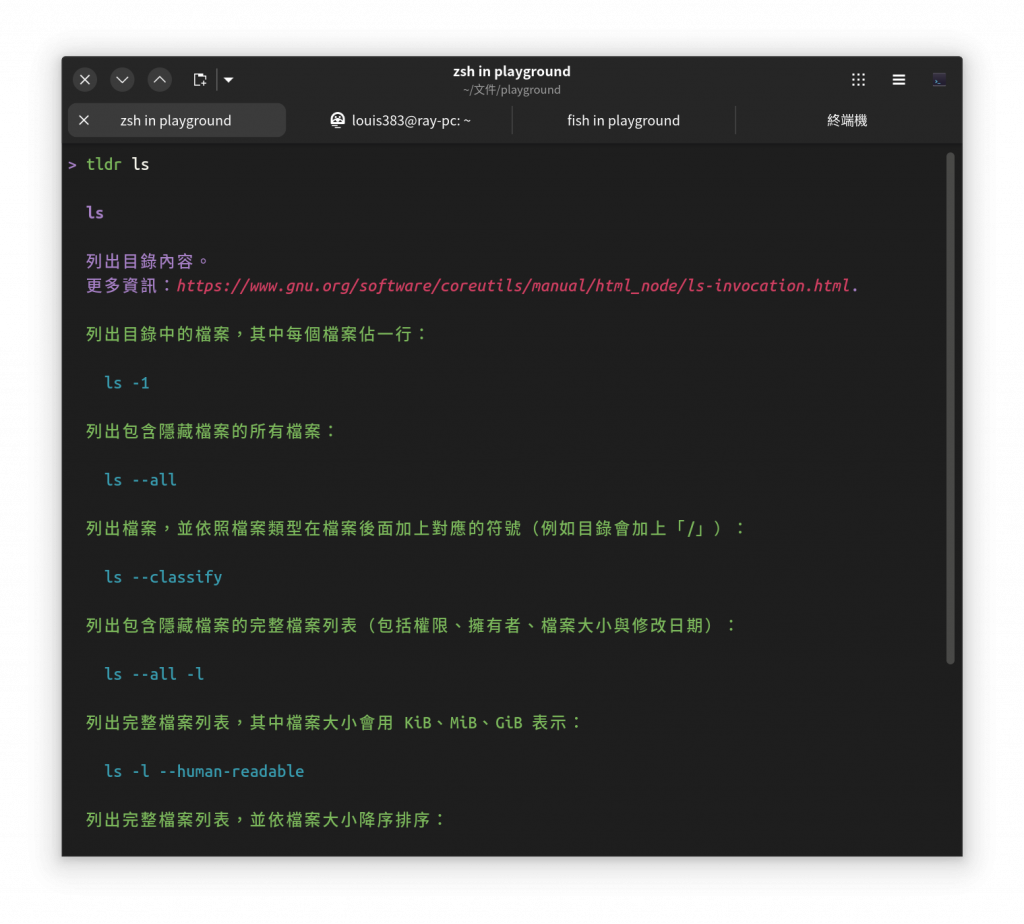
是不是簡潔很多?用法也很 man 類似,都像是這樣:$ tldr <指令名稱> 。
比如我們想要找 ls 怎麼用,就只需要下 $ tldr ls 即會列出幾種常用的指令。不過 tldr 只是列出「常用」的指令,如果想要看到該指令完整可以使用的功能,還是去翻閱 man 指令會比較完整。
基本上,只要掌握這兩個指令,就能瞭解大部分的指令怎麼用,甚至你可以 $ man man 來看 man 怎麼用。(或是 $ tldr tldr)。
很高興可以陪伴各位到這邊!我已經把釣竿店的位子告訴你了,自己去買吧!你說我還沒有說明怎麼在命令列編輯文字檔案?好像是喔,總不能看得到、摸不著。下一章節就帶大家來探討:怎麼編輯文字檔案。
話又說回來,現在讀者大致能簡易的在終端機中操作了。畫面累積一久就會變得很雜亂,容易讓人心煩如麻。這個時候只需要使用:
$ clear
就可以清空 Shell 目前的畫面囉,一切變乾淨!
我知道大家想要早點編輯文字,不過有件事情你有沒有注意到。像是你在 Terminal Emulator App 選取一段文字之後複製(按下 Ctrl + C),怎麼好像「沒有複製」?(但 macOS 似乎不受影響,因為是用 Command + C)
觀察力敏銳的讀者一定注意到有些 Terminal Emulator App 會把複製的鍵盤快捷鍵設定為 Ctrl + Shift + C,為什麼會這樣呢?
因為在命令列之中,Ctrl + C 通常代表結束程式。筆者用一個很魔幻的指令來做示範,讀者可以試著在 Terminal 裡頭下 yes 指令。他就是一個狂噴 y 的指令,如果不理他的話就會吐到直到你關機,那怎麼關閉他呢?你說的沒錯就是 Ctrl + C,不只 yes 很多其他的程式也可以這樣關閉,甚至執行到中途不想執行了也可以用這招強制關閉取消。
為了怕讀者複製東西複製到一半退出,先在這裡提一下😆,我們下章節見囉。
